Day 28 - Android Studio使用GitHub連接
前一篇我們講到了Kotlin的類別繼承與覆寫,今天我要介紹一個我在跟同學一起寫程式時有用到的一個工具,一個非常好用的工具,就是我們的GitHub,GitHub可以讓我們分享計畫上去,並在我們需要的時候克隆下來,大家在看這邊文章前,記得先去辦一個GitHub帳號喔!
首先,我們先點Android Studio上面那排中的File,並選設定裡的GitHub
這邊我就選擇用token登入,按下去之後,新增一個token,就直接登入了
接著我們點Android Studio上面那排中的VCS,並選在GitHub上分享計畫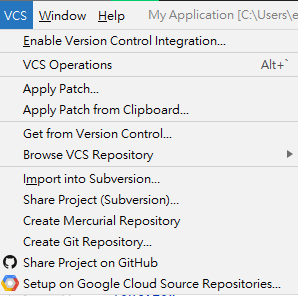
接者它會要你下載Git,我們就直接跟著下載,接者我們再按一次,就可以commit了,commit之後,我們上面那排就多了一個Git,我們以後要上傳更改時,要先按commit再按push,這樣才算上傳上去
這個功能對來說我們高中生特別好用,因為我們寫程式通常都在自己的電腦寫,當我們在學校想要用學校電腦寫時,就會有沒有檔案的問題,但GitHub就解決了這個問題
我們到新增Project的地方,左上角有個Get from VCS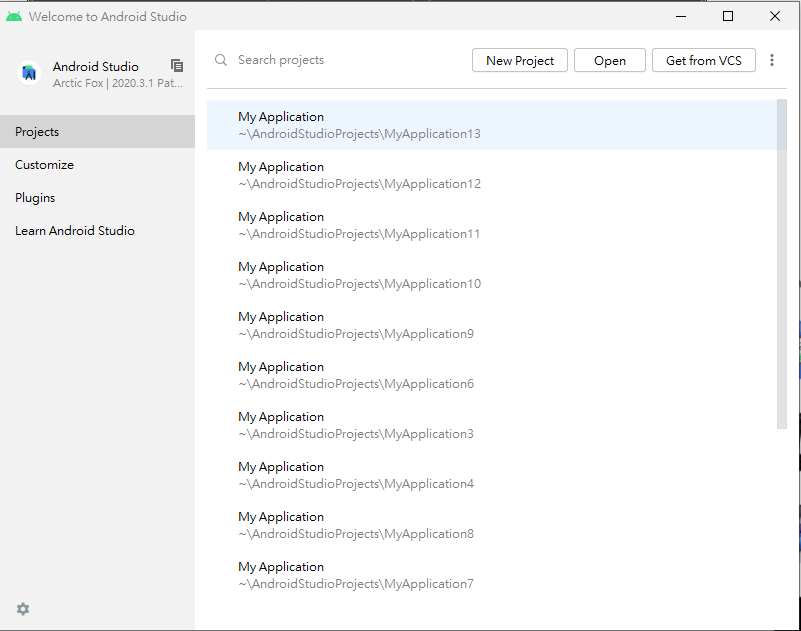
點下去,選擇你要的檔案並克隆下來就完成了!
